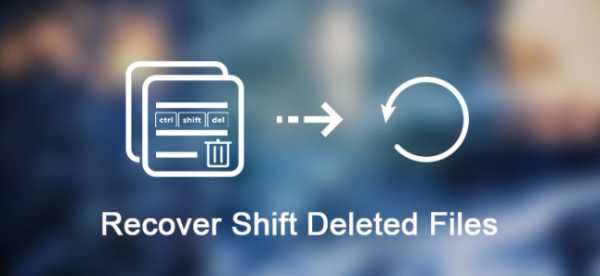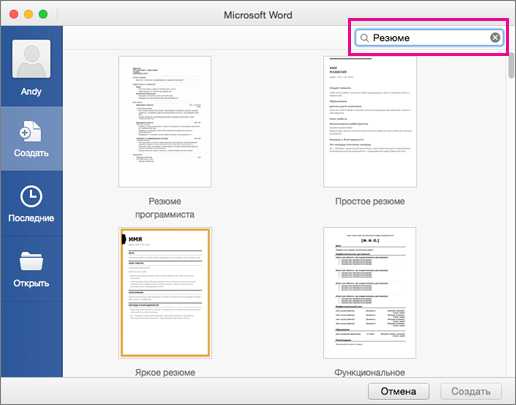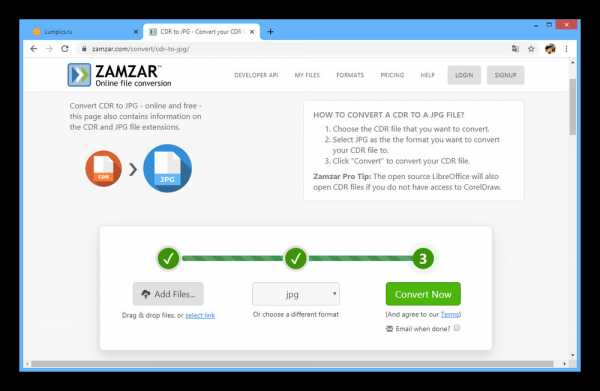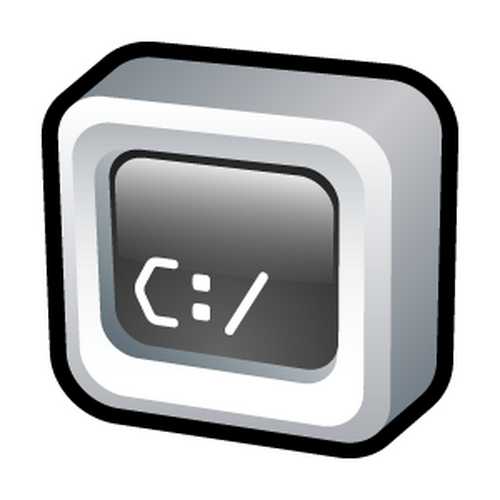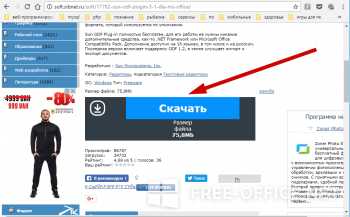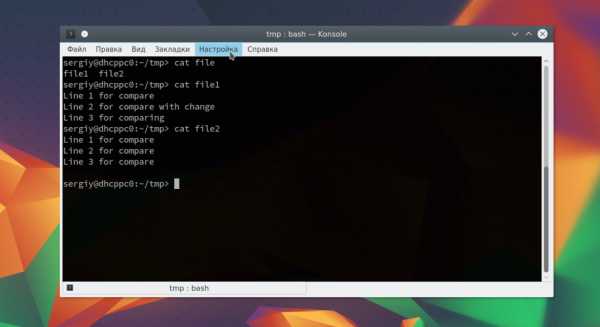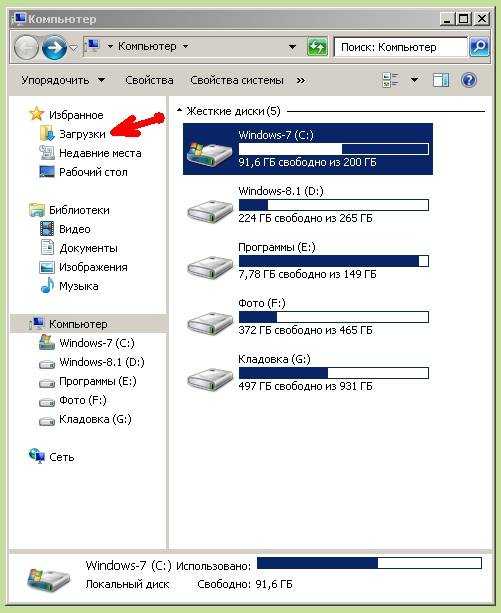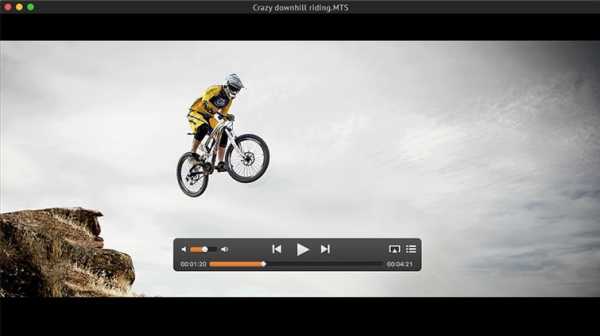Как создать файл sig для росреестра
SIG файл - создаем, подписываем, проверяем и просматриваем документ ЭЦП
Всем привет! 🔥 Сегодня хочу немного поделиться с Вами своим опытом в вопросе подписей ЭЦП 🔑 документов word, excel PDF и др форматов ✅ которые от нас требуют при участии в тендерах или при отправки документов через гос порталы создавая их в формате sig. ✅ В данной статье, я максимально подробно на доступном языке («для тех кто в танке») объясню не только, что это за формат sig, но и расскажу сам принцип работы и особенности файла формата sig с инструкцию о том как:
- Создавать SIG файлы 🔑
- ✅ Подписывать файлы SIG
- Проверять файлы SIG 🔥
- Просматривать содержимое файлы SIG
✅ После прочтение этой статьи у вас больше не будет вопросов как работать с форматом SIG 🔑 а если даже и возникнут, пишите мне на почту или оставляйте свои комментарии. 🔥
Данную статья я решил написать, после того как мне на почту от читателей поступил вопрос:
Добрый день!
У меня возникла проблема с подписанием документа электронной подписью. Подскажите, пожалуйста, что можно сделать. Ситуация такая. Мне необходимо подписать pdf документ (в данном случае копию приказа) электронной подписью руководителя. Подписанный документ должен быть обязательно в формате .sig
Заранее благодарю, Олеся.
✅ Я уже писал статью на тему:
- как подписать pdf документ ЭЦП кто не читал, советую ознакомиться.🔥🔥🔥
- 🔔🔔 как создать тестовый сертификат
Сейчас же мы рассмотрим подпись документа не просто c использованием ЭЦП, а что бы на выходе у нас получился файл формата SIG, как это сделать сейчас вы узнаете!
Что такое *.SIG файл?
Если вы задались вопрос, а что же за такой формат SIG? который нас гос службы обязывают сдать документы, то ответ на этот вопрос очень простой:
Файл формата SIG — имеет расширенное название Signature (что в переводе означает Подпись) уже отсюда можно сделать вывод, что данный файл имеет все основание называться официальным подписанным документом.
Особенностью файлы формата sig является то, что он состоит из двух частей:
- исходный документ
- подпись
После того как подписывают файл 🔥 (через спец софт), в конец исходного документа добавляется блок кода «ключа-подпись» которым вы подписывает документ и на выходе получаем файл формата SIG 🔑
Итог: файл sig — это формат документа подписанный электронно цифровой подписью (ЭЦП)
Какие бывают подписи формата SIG
✅ У данного формата ЭЦП есть два варианта исполнения:
- 🔑 Отсоединенная ЭЦП
- 🔑 Присоединенная ЭЦП
Главное отличие этих подписей состоит в том:
Отсоединенная подпись ЭЦП в формате sig
✅ самое главное отличие этого формата в том, что когда вы подписываете отсоединенной подписью у вас документ остается того же формата и размера, а вот после подписания с ним будет идти отдельный файл формата sig 🔑 который будет считаться самой подписью.
на рисунке видно документ Документ Microsoft Word.docx и рядом с ним идет документ Документ Microsoft Word.docx.sig который считается его подписью
Тоесть когда вы подписываете отсоединенной подписью человек на другой стороне может без специальных программ открыть ваш файл и его прочитать (если вы подписывали документ PDF 🔥 то его откроют стандартной программой Adobe PDF и могут смотреть и так же с документами word и другими ) но вот если вы внесете в исходный документ какие то данные, то второй файл который идет с ним (отсоединенный) в формате sig уже будет не актуальный.
Поэтому отсоединенная копия очень удобный вариант подписи для второй стороны.
Присоединенная подпись ЭЦП в формате sig
Этот формат файла любимый у тендерных площадок и госпорталов когда вам нужно приложить каждый документ в формате SIG 🔑 (не отсоединенная) этот формат получается на выходе после подписания какого ли до документа. Когда вы подписываете документ у него изменяется:
- ✅ формат с pdf, word, xlsx меняется на .SIG
- изменяется размер документа потому как к нему добавляется в конец файла код с подписью
на рисунке видно документ Документ Microsoft Word.docx с размеров в 13кб, а под ним документ Документ Microsoft Word.docx.sig который и является уже документом с присоединенной подписью, что свидетельствует размер документа в 20кб
Для просмотра этого документа на другой стороне должна стоять программа которая может открыть этот документ и просмотреть его содержимое, т.е. тот же КриптоАРМ
Как создать файл электронной подписи SIG
Для создания файла SIG 🔑 нужно использовать программу КриптоАРМ — это официальный софт от компании ООО «Цифровые технологии» ✅ которая позволяет не только подписывать документы в формате sig, но также шифровать и дешифровывать документы. У данный программы есть пробный период в 14 дней этого должно хватить, что бы ознакомится с функционалом программы.
Для установки программы:
- 🔥 переходим на официальный сайт КриптоАРМ — перейти
- Скачиваем последнюю версию софта, на конец 2019 года это КриптоАРМ5
Установка КриптоАРМ5
По ссылке выше вы уже скачали сам файл КриптоАРМ и теперь нам надо его просто происталировать, сама установка проходит как и любая программа в которой после запуска просто нажимаем далее и ждем установки.
Создать файл SIG
Для создания подписанного файла сиг, после установки КриптоАРМ проделываем следующую операцию:
- кликните правой кнопкой мыши на вашем файле который нужно подписать (рис.1) далее из выпадающего меню выбираем КриптоАРМ (рис.2) и далее выбираем Подписать (рис.3)
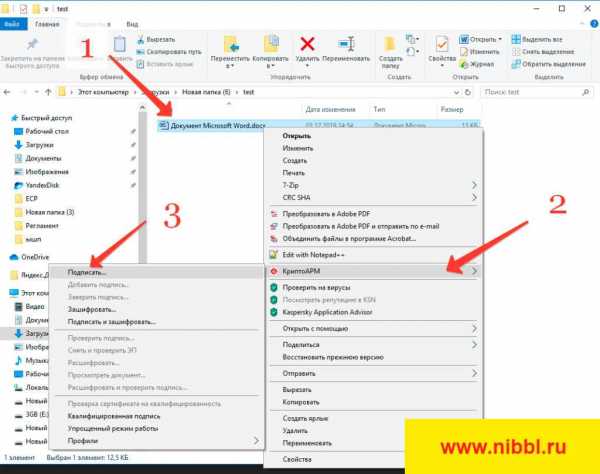
- у нас открывается мастер создания ЭЦП и нам нужно только нажать Далее
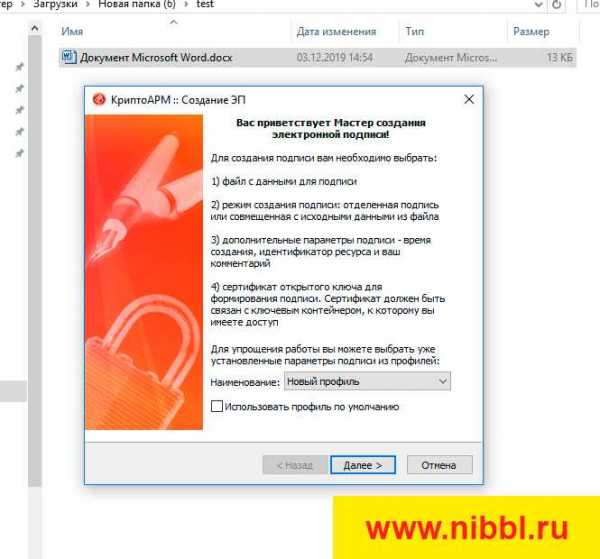
- далее в окне у нас будет список файлов на подписание в который можно добавить дополнительные файлы или убрать лишние
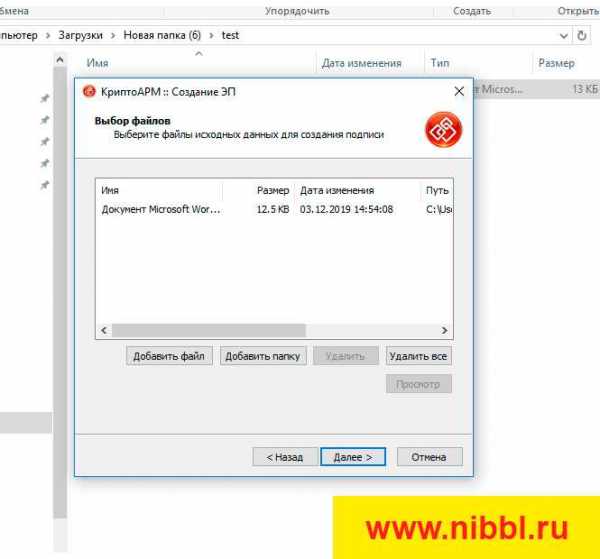
- на следующим шаге выбираем выходной формат файла с кодировкой и расширением (оставляем все по умолчанию и нажимаем Далее)
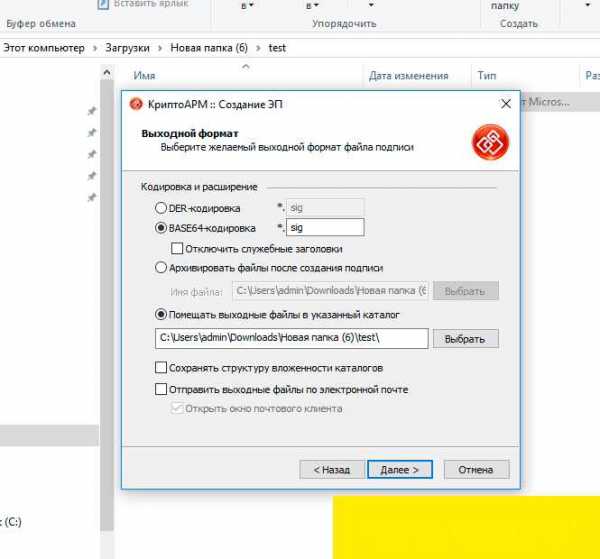
- На этом шаге у нас идет настройка параметров подписи тут мы указываем, что делаем (в нашем случае это Подписано) (рис.4) и самое важно в этих параметрах вы можем указать Присоединенная или Отсоединенная будет подпись (рис.5)
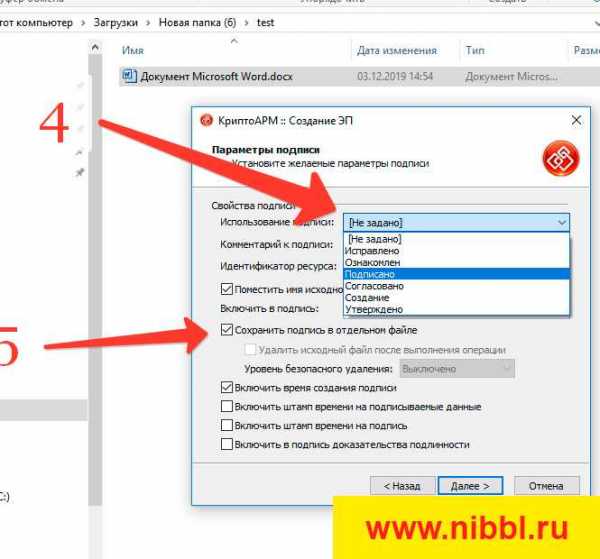
- после того как мы выбрали параметры переходим к самому процессу подписания и нажимаем кнопку Выбрать
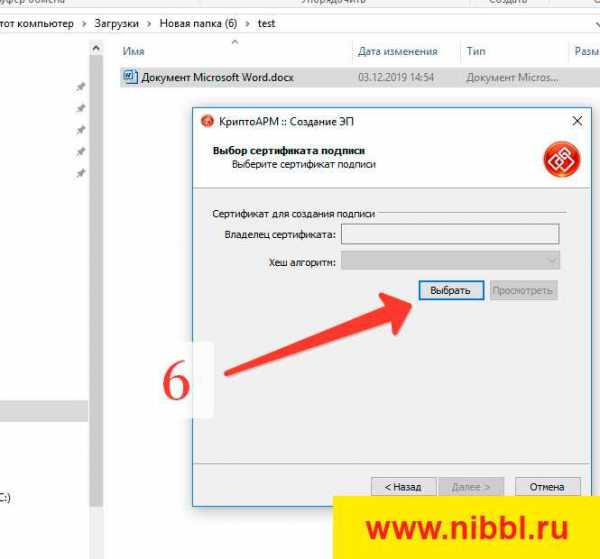
- из списка выбираем наш сертификат (я для примера создал тестовый сертификат ЭЦП ) в списке он у меня называется Test
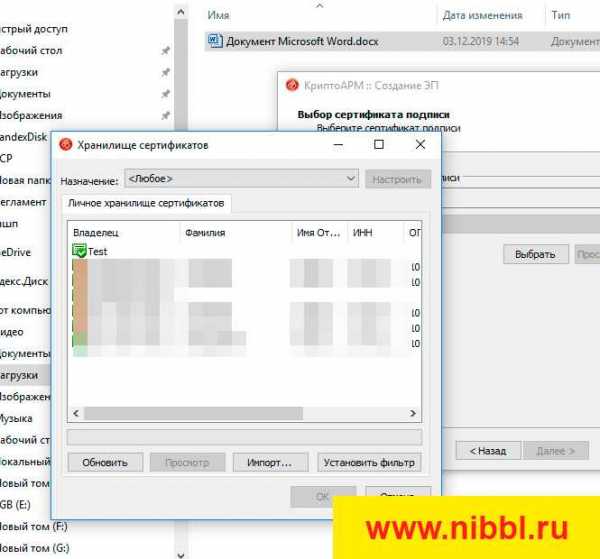
- Мастер подписи закончен и переходим к кульминации, нажимаем на кнопку готово
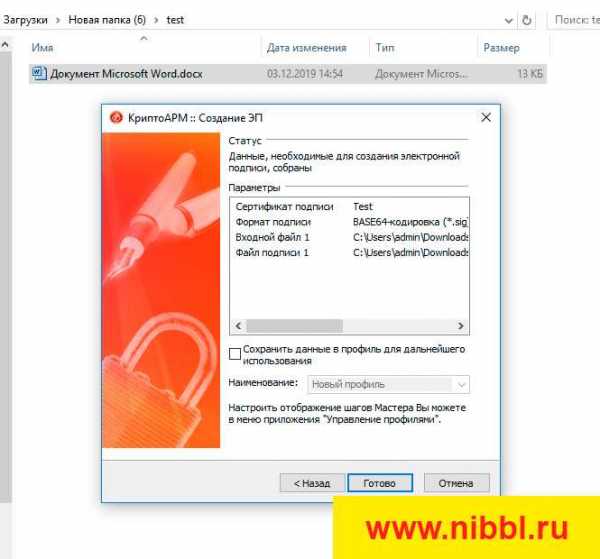
- у нас запускается операция подписания и после появится окно с результатами подписи (рис.6) и видим в папке откуда мы запускали подпись документа, рядом с этим фалом появился файл с таким же названием и на конце у него добавился формат sig
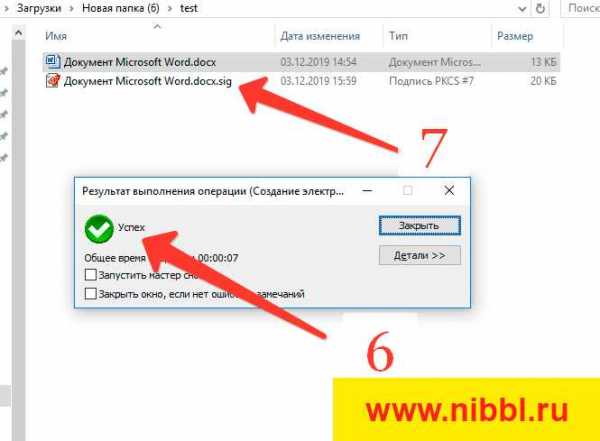
- Все!
НУ вот вы и научились создавать и подписывать документы в формате *.SIG
Открыть файл с расширением SIG
Теперь пойдем от обратной ситуации, вам прислали присоединенный файл SIG и вам надо его просмотреть и у вас естественно возникают вопросы:
- Как открыть файл sig
- Чем открыть файл sig
- Как посмотреть и прочитать файл sig
Если вы читали то, что я написал Выше, то у вас уже не возникнет вопрос чем открыть документы подписанные ЭПЦ формата sig, для этого мы используем нашу программу КриптоАРМ
Для примеры мы возьмем обратную ситуацию, наш файл который мы подписали Документ Microsoft Word.docx.sig откроем для просмотра.
- Запускаем программу КриптоАРМ с рабочего стола или из меню Пуск -> Все программы

- открывается главное окно программы в котором заходим в пункт меню Файл (рис.1) и из выпадающего меню выбираем Просмотр документов (рис.2)
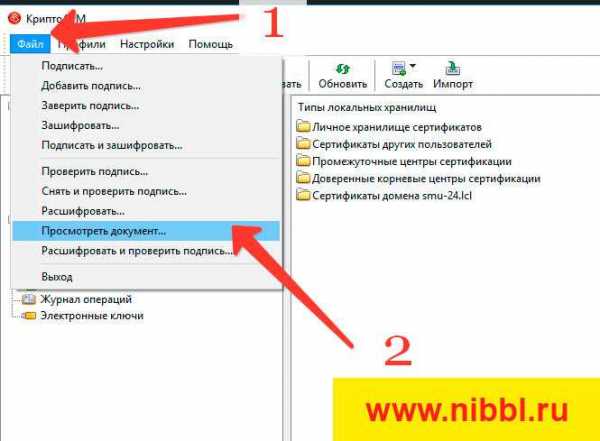
- в открывшемся окне выбираем документ который хотим открыть для просмотра

- После этого у нас происходит процесс открытия подписанного документа
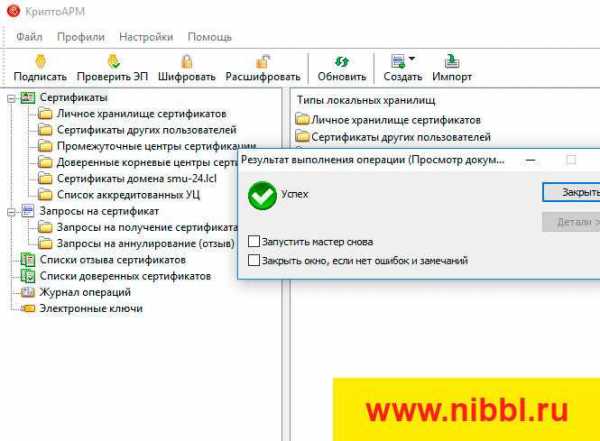
- и после этого у нас открывается файл, я создавал текстовый документ формата doc в котором просто написал test
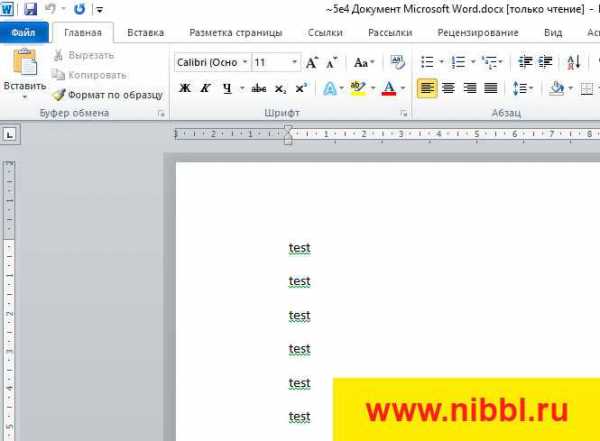
Если вы осилили мою статью от начала и до конца, то я уверен на все 100% у вас отпали все вопросы о том как подписывать и просматривать документы формата sig, но если появились какие то ошибки или другие вопросы, пишите мне на почту или в комментариях под статьей буду вам помогать!
ну и как полагается Видео )
Как создать файл электронной подписи (.sig) используя КриптоАРМ?
Довольно часто на Государственных порталах требуется присоединить вместе с документом *.sig — файл вашей электронной подписи. И с первого раза не всегда получается правильно это сделать.
Рассмотрим по примеру как получить файл *.sig — файл электронной подписи:
Сперва необходимо установить, и запустить программу КриптоАРМ
Мы увидим рабочий интерфейс программы. Необходимо найти кнопку «Подписать»
После чего мы увидим мастера создания *.sig — файла электронной подписи. На этом этапе нажимаем «Далее»
Далее Вам необходимо выбрать нужный файл (документ), который требуется загрузить на вашу электронную площадку (на основании этого файла и будет создан *.sig — файл электронной подписи). Нажимаем на кнопку «Добавить файл»
И выбираем нужный документ на основании которого и будет создан *.sig — файл
Как видим нужный документ успешно добавлен. Нажимаем «Далее»
На следующих этапах нужно убедится что у нас правильно выставлены настройки формирования *.sig — файла, и нажимаем на кнопку «Далее «
Проверяем следующие настройки, и еще раз «Далее»
Теперь необходимо нажать на кнопку «Выбрать», для перехода в список электронных подписей которые есть на Вашем компьютере
На этом этапе необходимо выбрать Вашу электронную подпись, и нажать «ОК»
После чего Вы можете убедится в том что Вы выбрали необходимую подпись, и перейти к последнему этапу формирования файла *.sig нажатием кнопки «Далее «
Последний этап формирования файла *.sig. Теперь смело нажимаем кнопку «Готово»
Ваш *.sig файл успешно создан. Нажимаем кнопку «Закрыть»
После чего идем в папку где хранится Ваш файл (документ), и рядом видим Ваш созданный файл *.sig. Теперь его можно загрузить на соответствующую площадку, и отправить.
Как открыть файл SIG Росреестра на компьютере
Файлы SIG Росреестра содержат в себе информацию, подтверждающую подлинность основного документа, полученного тем или иным путем. Подобные документы можно открыть несколькими способами, о которых мы далее и расскажем.
Открытие SIG-файлов Росреестра
Мы уже рассматривали процесс открытия стандартных SIG-файлов в одной из статей на нашем сайте. В последующей инструкции речь пойдет исключительно о методах открытия файлов Росреестра.
Читайте также: Открытие файлов в формате SIG
Способ 1: Блокнот
Наиболее простым, хотя и недостаточно действенным способом, является использование стандартного Блокнота ОС Windows. Также можно воспользоваться и другими текстовыми редакторами.
- На клавиатуре нажмите сочетание клавиш «Win+R», вставьте в текстовое поле представленный нами запрос и нажмите кнопку «ОК».
notepad - С помощью верхней панели управления перейдите к разделу «Файл» и выберите пункт «Открыть».
- Перейдите к месту расположения файла SIG Росреестра, выделите его и щелкните по кнопке «Открыть». Чтобы сделать файлы видимыми, в строке «Имя файла» надо изменить значение «Текстовые документы» на «Все файлы».
- Теперь документ будет открыт, но в большинстве случаев информация находится в нечитабельном виде.
Этот метод позволяет не только открывать файлы, но и редактировать содержимое. Однако после этого документ не будет распознаваться специальными программами.
Способ 2: Онлайн-сервис
Изучить содержимое SIG-документа Росреестра вы можете с помощью специального онлайн-сервиса. Чтобы использовать сервис вам потребуется не только SIG-файл, но и документ с расширением XML.
Перейти к сервису проверки
- Откройте страницу сервиса по представленной нами ссылке.
- В строке «Электронный документ» укажите файл с расширением XML на вашем компьютере.
- Те же действия повторите в блоке «Цифровая подпись», выбрав документ в форме SIG.
- Воспользуйтесь кнопкой «Проверить», чтобы запустить средство диагностики.
После успешного завершения проверки вы получите соответствующее уведомление.
- Теперь кликните по ссылке «Показать в человекочитаемом формате» в рамках блока «Электронный документ».
- Информацию из открывшейся таблицы вы сможете распечатать или сохранить на компьютер. Менять как-либо представленные данные невозможно.
В случае если при работе с данным онлайн-сервисом у вас возникают трудности, обратитесь за помощью в техподдержку ресурса.
Способ 3: КриптоАРМ
Данное ПО является основным средством открытия и создания файлов SIG. При этом для просмотра файлов Росреестра вам потребуется приобрести специальную лицензию в магазине на официальном сайте. В целом процесс использования программы практически идентичен для любых файлов SIG.
Перейти к официальному сайту КриптоАРМ
Подготовка
- На странице скачивания ПО КриптоАРМ найдите блок «Дистрибутивы» и выберите наиболее приемлемый для вас вариант. Последняя актуальная версия позволяет использовать весь функционал программы бесплатно в течение 14 дней.
- Откройте загруженный файл и выполните установку. Если вы незнакомы с данной программой, лучше всего устанавливать ее в автоматическом режиме.
- Проверьте правильность установки путем запуска программы. В случае необходимости ее также следует настроить перед последующей работой.
Открытие
- На компьютере перейдите в папку c нужным вам SIG-файлом.
- Откройте его с помощью двойного нажатия левой кнопки мыши или контекстного меню.
- В процессе обработки не нужно ничего менять.
- Для повышения уровня безопасности вы можете указать каталог, куда будут временно помещены файлы электронной подписи.
- Если вы все сделали правильно, откроется окно «Управление подписанными данными».
- В блоке «Дерево подписей» дважды кликните по нужной вам строке, чтобы открыть окно с более полной информацией.
При использовании данного софта вы можете только просматривать файлы.
Заключение
Из рассмотренных по ходу статьи средств открытия файлов SIG Росреестра, наиболее рекомендованным является ПО КриптоАРМ. Прочие методы подойдут лишь на случай необходимости, например, при отсутствии лицензии. За уточнениями вы можете обратиться к нам в комментариях.
Мы рады, что смогли помочь Вам в решении проблемы.Опишите, что у вас не получилось. Наши специалисты постараются ответить максимально быстро.
Помогла ли вам эта статья?
ДА НЕТКак подписать документ электронной подписью? Виды подписей и программное обеспечение.
Электронная подпись содержит информацию об авторе и подтверждает отсутствие изменений в электронном документе после его подписания. Есть несколько основных способов подписания, но выбор способа зависит от требований контрагента, поэтому прежде чем принимать решение, каким способом и в каком программном обеспечении подписывать документ, уточните у контрагента требования к подписи:
— Открепленная (отсоединенная) ЭП
— Совмещенная (прикрепленная/присоединенная) ЭП
— Встроенная ЭП
— ЭП в Outlook
— Файл подписи создается отдельно от подписываемого файла
— Для проверки подписи нужно передавать два файла — исходный документ и файл подписи
— Нет ограничения по формату подписываемых документов
— Созданный файл подписи имеет, как правило, расширение.sig,.sgn,.p7s
— Есть возможность создать усовершенствованную открепленную подпись, такой файл содержит отметку времени
— Можно создать файл, содержащий подписи нескольких лиц
Проверку созданной открепленной подписи контрагент может выполнить в программах, предназначенных для проверки электронных документов с отсоединенной подписью.
— Контур.Крипто
Сервис для подписания электронной подписью, проверки электронной подписи под документом, шифрования и дешифрования документов. Для работы подойдут сертификаты, выданные любым УЦ. Есть возможность создания усовершенствованной подписи с отметкой времени.
После подписания файл открепленной подписи сохраняется рядом с документом. Подписант может отправить подписанные документы любому получателю по электронной почте, а также скачать на компьютер пакет документов: исходный документ, файл подписи, сертификат и инструкцию по проверке подписи.
Все функции сервиса бесплатны.
— КриптоАРМ
Локальная программа для подписи и шифрования файлов любого формата. С помощью КриптоАРМ можно расшифровать, посмотреть подпись файла, создать как открепленную подпись документа, так и присоединенную подпись.
Установить программу можно с помощью диагностики для ЭТП или с сайта разработчика. Приобрести лицензию для этого ПО можно в любом Сервисном центре.
Примечание: порядок оказания технической поддержки по программе КриптоАРМ описан на сайте разработчика программы. Техническая поддержка УЦ СКБ Контур не оказывает консультации по этому продукту.
Разновидность электронной подписи, при создании которой формируется файл, содержащий как саму электронную подпись, так и исходный документ.
Создать такую подпись можно через КриптоАРМ. В той же папке, в которой хранился исходный документ, появится файл с аналогичным названием, но с расширением, как правило,.sig,.sgn. Размер этого файла несколько больше, чем размер исходного документа.
Отправлять контрагенту нужно будет только этот файл. Для проверки и прочтения документа у контрагента должно быть установлено ПО, поддерживающее работу с прикрепленной подписью.
Подписание внутри документов Word, Excel, PDF с помощью дополнительного ПО КриптоПро Office Signature и КриптоПро PDF.
Формат исходного документа не меняется, информацию о подписи можно просмотреть, открыв документ. Если в документ после подписания внести изменения, подпись будет определяться как недействительная.
— КриптоПро Office Signature
Плагин, позволяющий создавать встроенную подпись в документах Word и Excel. Можно создать неотображаемую подпись, которую будет видно только на вкладке подписей, или строку подписи в самом документе. Строка подписи представляет собой графический объект, который можно переместить на любое место в тексте документа, содержит в себе как сведения о подписавшем, так и произвольный рисунок. Есть возможность создания нескольких подписей в одном документе.
После того, как в документе появилась цифровая подпись, он автоматически помечается как окончательный и доступен только для чтения. Любое действие по редактированию документа приведёт к тому, что все подписи из документа будут помечены как недействительные.
При открытии документа с подписью на компьютере, где не установлен продукт «КриптоПро Office Signature» подпись будет отображаться как недействительная.
Установить компонент можно с помощью диагностики для ЭТП или с сайта разработчика. Приобрести лицензию для этого ПО можно в любом Сервисном центре.
Подробные инструкции по добавлению неотображаемой и графической подписей описаны в статье «Как настроить Word/Excel для работы с сертификатом»
— КриптоПро PDF
Плагин для создания подписи внутри документов PDF. Можно создать видимую подпись (отображается на панели Подписи, и в виде поля подписи в документе), или невидимую (отображается только на панели Подписи). Также позволяет настроить разрешенные изменения, при которых подпись останется действующей (например, добавление комментариев). Есть возможность создания усовершенствованной подписи с отметкой времени.
Приобрести лицензию для этого ПО можно любом Сервисном центре.
Примечание: консультации по продукту КриптоПро PDF оказывает техническая поддержка компании КриптоПро.
— Подписание в OpenOffice / LibreOffice
В данном пакете не поддерживается создание подписи в документе с сертификатами, выданными с помощью СКЗИ КриптоПро. Разработки плагина для OpenOffice / LibreOffice КриптоПро пока не планируется.
Подписание в Outlook возможно только в почтовом клиенте Microsoft Outlook, и почта в учётной записи MS Outlook должна совпадать с почтой, указанной в сертификате.
Подробнее о настройке подписи и шифрования сообщений электронной почты в MS Outlook в статье «Как настроить Outlook для работы с сертификатом».
программы и сайт Росреестра для просмотра xml sig
Расскажем о примерах использования формата SIG и как открыть файл электронной цифровой подписи
Такой документ встречается в файлах, содержащих электронную (цифровую) подпись. Есть и сокращенное название ЭЦП. Открыть файл SIG можно двумя способами: на компьютере и онлайн сервисами. Из государственных органов одна структура активнее всего использует файл SIG – Росреестр. Чем открыть SIG, расскажем ниже.

Общее описание формата SIG
Существует 4 вида таких файлов (подписей):
- Цифровая, используемая в электронной коммерции, государственной сфере и т.д. Используется для подтверждения подлинности документа и является аналогом рукописной подписи;
- Почтовая – файл, содержащий контактные данные отправителя;
- Графическая для изобразительных материалов;
- Файлы, написанные шрифтом Брайля.
Название SIG произошло от сокращения слова «signature» – подпись. Электронная или цифровая она сопровождает документ или письмо, содержимое которого нуждается в подтверждении.

Идея цифровой подписи появилась в конце 1970-х годов в США. Непосредственно алгоритм её создания разработали в 1977 году. Затем группы разработчиков придумывали свои методы криптографического шифрования, чтобы обезопасить подпись от подделки. Безопасный алгоритм разработали в 1984 году. Законодательно в России ГОСТ о цифровой подписи приняли спустя 10 лет, затем обновляли в 2002 и 2013 годах.
Электронная подпись неразрывно связана с понятием хэширования. Хэш-функция – математический алгоритм, который преобразует произвольный объем данных в строку длиной 40 символов. Например, при хэшировании названия этой статьи алгоритмом MD5 получается строка:
B4567551CF19AB29115096CC5A2B72C9
При хэшировании цифры «1» тем же алгоритмом получается:
C4CA4238A0B923820DCC509A6F75849B
Если в процессе передачи содержимое информации изменилось, то и хэш изменится тоже. При сравнении начального и конечного хэша изменения в документе обнаружатся.

Электронная подпись представляет собой закрытый ключ, принадлежащий её владельцу, сертификат соответствия, который владелец получает в специализированном центре. Он подтверждает, что подпись принадлежит именно этому человек. Получив файл программа получателя снова хэширует данные и сравнивает полученный хэш с зашифрованным хэшем из цифровой подписи. Если хэши совпадают, документ признается достоверным.
Как и чем открыть файл SIG расширения
Зависит от типа файла. Если файл такого расширения был прислан как вложение к электронному письму, значит, он содержит информацию об отправителе, контактные данные, имя, иногда должность и наименование подразделения. В таком случае файлы открывают почтовые сервисы. На windows это:
- Microsoft Outlook Express - упрощенный почтовый сервис Microsoft;
- QUALCOMM Eudora - почтовый клиент с возможностью пересылки текстовых и голосовых сообщений;
- Microsoft Outlook 2016 - корпоративный платный почтовый сервис с возможностью совместного доступа и общей базы контактов.
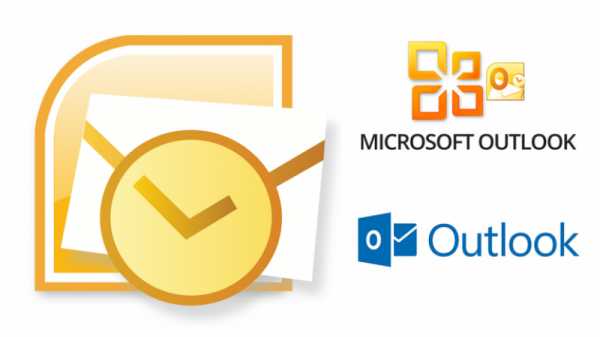
Чем открыть формат SIG на Mac OS:
• QUALCOMM Eudora;
Еще одна разновидность SIG – файлы программных продуктов компании Broderbund. Это разновидность ЭЦП, которая используется для графических изображений, произведенных программами компании. Метки на плакатах и баннерах – это как раз расширение SIG. Чем открыть:
- The Print Shop
- The Print View
- Print Master
Открыть файл SIG онлайн
Открыть файл SIG онлайн или проверить достоверность электронной подписи можно на сайте Росреестра. Для этого понадобится два файла: XML и SIG. В окне проверки электронной подписи находится клавиша «открыть». При нажатии открывается адресная строка или проводник, в котором и надо указать месторасположение файлов. На портале Госуслуги также можно работать с SIG, открыть онлайн и получить кадастровую выписку. Кроме того, SIG конвертируется в pdf веб-сервисом ru.pdf24.org.
На компьютере
Перед тем как открыть файл SIG на ПК придется установить дополнительное ПО для работы с цифровыми подписями. Такие программы платные, но у них предусмотрен пробный тридцатидневный период, за который платить не надо. SIG открывают:
- КриптоАРМ - отечественная криптографическая компания, выпускающая ПО и выдающая сертификаты соответствия подписи и личности;
- Crypto Pro - конкурирующая серия криптографических программ, разработанных одноименной компанией и распространенных на территории РФ. Также имеют сеть центров, выдающих сертификаты соответствия (как аккредитованные по ФЗ, так и без аккредитации).
Как создать электронную подпись | Подписание электронных документов — Контур.Крипто
Электронная подпись содержит информацию об авторе и подтверждает отсутствие изменений в электронном документе после его подписания.
Для создания подписи необходим действующий сертификат электронной подписи. Например, выданный Удостоверяющим центром СКБ Контур или другим удостоверяющим центром, имеющим аккредитацию Минкомсвязи России. Сертификат обычно хранится на специальном носителе – токене.
Примечание
В результате подписания документа сервис создаёт файл электронной подписи, хранящийся отдельно от исходного документа (отсоединённая подпись).Процесс создания подписи
Перейдите в раздел |
|
Выберите документ,
Подписать можно файл любого формата. |
|
Выберите сертификат,
|
|
Создайте файл подписиСервис сохранит файл подписи в папку с исходным документом с таким же именем и разрешением.sig. |
Результат
После подписания документа:
- Его электронная подпись в виде отдельного файла (отсоединенная подпись) сохраняется на ваш компьютер.
- Документ и его электронная подпись сохраняются в электронном архиве на сервере Контур.Крипто.
- Вы можете получить ссылку для просмотра и скачивания подписанного документа, отправить такую ссылку любому получателю по электронной почте, а также скачать на ваш компьютер пакет документов: исходный документ, файл подписи, сертификат и инструкцию по проверке подписи.
Проверка подписи
Для того, чтобы можно было проверить подпись, отправьте получателю исходный документ и файл подписи. Для проверки можно воспользоваться любой программой, предназначенной для подписания и шифрования электронных документов.
Если вы отправили получателю ссылку для просмотра и скачивания подписанного документа, Контур.Крипто покажет результат проверки подписи и даст возможность скачать протокол проверки.
Вопросы и ответы
Что делать, если при подписании возникает ошибка?
Убедитесь, что соблюдены 2 условия:
- Для работы в сервисе выполните автоматическую настройку компьютера.
- Перед подписанием документов необходимо установить сертификат подписи на компьютере, на котором вы проводите операции с электронными документами. Сделать это можно также в сервисе настройки компьютера.
Если все условия соблюдены, но поставить подпись не получается, обратитесь в круглосуточную службу техподдержки.
Примечание
Если вы используете медленное подключение к интернету или подписываете документы размером больше 100 МБ, их сохранение в электронном архиве может занять продолжительное время. Если вы хотите работать в Контур.Крипто с большими документами, пожалуйста, напишите нам письмо.
Где происходит подписание документов?
Подписание, шифрование и расшифрование документов на вашем компьютере. Таким образом обеспечивается безопасность закрытого ключа электронной подписи. При проверке электронной подписи, сохранении документа в электронном архиве, отправке ссылки для просмотра и скачивания подписанного документа информация загружается на сервер Контур.Крипто. Если для вас это неприемлемо — не используйте эти возможности.
SIG Расширение файла - что это такое? Как открыть файл SIG?
| SIG | Расширение файла: SIG | |
| Тип файла: | Титульный лист или бланк факса, или подпись, или фотогалерея Проект | |
Что такое файл SIG?
Тип файла SIG в первую очередь связан с Creatacard от Broderbund.
Как открыть файл SIG?
Вам понадобится подходящее программное обеспечение, например Creatacard , чтобы открыть файл SIG.Без соответствующего программного обеспечения вы получите сообщение Windows « Как вы хотите открыть этот файл? » (Windows 10) или « Windows не может открыть этот файл » (Windows 7) или аналогичное предупреждение Mac / iPhone / Android. Если вы не можете правильно открыть файл SIG, попробуйте щелкнуть файл правой кнопкой мыши или нажать и удерживать файл. Затем нажмите «Открыть с помощью» и выберите приложение.
Программ, открывающих и конвертирующих файлы SIG:
- Creatacard от Broderbund
См. Предыдущие параграфы, чтобы узнать больше об основном приложении.
- a-squared (файл сигнатуры Anti-Malware) от Emsi Software GmbH
a-square Anti-Malware - это защита от троянских программ, антишпионского ПО, Anti-Wurm и Anti-Dialer - все в одном. Содержит сканер дисков для очистки зараженных компьютеров, а также фоновую защиту, которая блокирует новые заражения с помощью сигнатуры на основе сканера выполнения и поведения Malware-IDS. Включает защиту файлов cookie и автоматическое обновление. Идентификационные символы, используемые для этой ассоциации: - Hex: 45 4D 53 49 88 00 00 00, ASCII: EMSIˆ
. - Nicolet PRISM (файл данных) от Nicolet Instrument Technologies, Inc.
- Panda (файл подписи) от Panda Software International S.L.
Panda производит программное обеспечение безопасности. Идентификационные символы, используемые для этой ассоциации, следующие: - Hex: 53 69 67 6E 61 74 75 72 65 20 66 69 6C 65 20 73 79 73 74 65 6D 20 28 63 29 20 50 61 6E 64 61 20 53 6F 66 74 77 61 72 65 2E, ASCII: Signature.file.system. (C) .Panda.Software.
- Powersim Studio (имитационная игра) от Powersim Software AS
Powersim Studio - это интегрированная среда для создания и запуска имитационных моделей.
- Pretty Good Privacy (PGP) (Signs File) от PGP Corporation Также применяется к GnuPP. Ссылки по теме: CKNOW PGP Info Page, GnuPP (немецкий сайт)
- Знаковый файл типографии
- Файл подписи
- SpyBot-Search-and-Destroy (файл подписи версии 1.2)
Идентификационные символы, используемые для этой ассоциации: - Hex: 89 00
Онлайн-просмотрщик текста SIG
.Как создать файл .Reg для облегчения взлома реестра
Существует множество важных настроек Windows, которые можно изменить только путем редактирования реестра. Например, в Windows 10 вам нужно настроить реестр, чтобы увеличить скорость мыши или запретить браузеру Edge восстанавливать все свои вкладки после сбоя. Однако редактирование реестра может занять много времени, так как вам придется перемещаться по огромной древовидной структуре, чтобы найти нужные «ключи». Это также может быть рискованно, потому что вы можете навредить пользовательскому опыту, если случайно удалите не тот файл.Вы, конечно, не хотели бы, чтобы полукомпьютерный пользователь прикасался к реестру Windows.
Однако, если есть изменение реестра, которое вам нужно часто делать или вы хотите поделиться с другими, вы можете создать файл .Reg, который вносит любые изменения, которые вы хотите, двойным щелчком. Например, если вы хотите отключить экран блокировки на пяти разных компьютерах, вы можете создать для этого файл .Reg, а затем скопировать этот файл на каждый свой компьютер или передать его восьмидесятилетним родителям и сказать им, чтобы они запустили его.Вот как создать файл .Reg для Windows 7, 8 или 10.
Примечание: Редактирование реестра Windows рискованно, поэтому будьте осторожны и, если вы не являетесь пользователем среднего или продвинутого уровня, попросите кого-нибудь Помогите.
Использование экспорта в редакторе реестра
Самый простой способ создать файл .Reg - внести нужные изменения в редакторе реестра, а затем использовать функцию экспорта редактора. Однако этот метод работает только в том случае, если все изменения находятся в одной папке.
1. Откройте редактор реестра. Вы можете попасть туда, нажав Windows + R, набрав «regedit» в поле «Выполнить» и нажав ОК.
2. Перейдите к разделу реестра или значению , которое вы хотите экспортировать, и выберите его. Обратите внимание, что ключи - это «папки» в реестре, а значения - это индивидуальные настройки в этих папках. Если вы хотите скопировать весь ключ, выделите его.
3. Выберите «Экспорт» в меню «Файл».
4. Назовите файл и нажмите Сохранить. Вы должны назвать его с расширением .reg.
Теперь ваш файл будет работать для всех, кто дважды щелкнет его.
Редактирование файла .Reg
Если вы хотите изменить не только один ключ (и его дочерние элементы) или значение в вашем файле .Reg, вам нужно будет изменить его с помощью текстового редактора.
1. Откройте существующий .Reg или создайте пустой документ с помощью текстового редактора, например Блокнота.
2. Убедитесь, что в верхней строке написано «Редактор реестра Windows версии 5.00», если это еще не сделано.
3. Добавьте имена ключей реестра (или папок) в скобки в отдельных строках. Если ключ еще не существует в этом месте, файл .Reg создаст его. Например, введите «[HKEY_LOCAL_MACHINE \ SOFTWARE \ Policies \ Microsoft \ Windows \ Personalization]» для создания или записи этого ключа.
.
[ROS Q&A] 142 - Как создать файл запуска для URDF и открыть его в Gazebo
В этом видео мы собираемся показать, как создать файл запуска для создания модели робота URDF в заданном мире беседки.
До конца видео вы сможете создать любую модель робота, которую вы, возможно, описали в URDF в беседке.
Шаг 1. Создайте проект в ROS Development Studio (ROSDS)
ROSDS поможет вам быстро следовать нашему руководству, не работая без локальной настройки среды.Если у вас еще не было учетной записи, вы можете создать бесплатную учетную запись здесь. Давайте создадим новый проект и назовем его launch_urdf_model_in_gazebo.
Шаг 2. Создайте пакет
Давайте создадим пакет ROS для нашего кода с помощью следующей команды.
компакт-диск ~ / catkin_ws / src catkin_create_pkg my_robot_urdf rospy
Затем мы создаем файл m2wr.urdf в папке my_robot_urdf / urdf.
<имя робота = "m2wr" xmlns: xacro = "http: // www.ros.org/wiki/xacro ">Беседка / оранжевый Беседка / синий <беседка> Беседка / синий true 20 Joint_left_wheel Joint_right_wheel 0,4 0,2 0,1 cmd_vel одом одом шасси_ссылки 0 0 0 0 0 0 ложь 20 <сканирование> <горизонтальный> 720 1 -1.570796 1,570796 <диапазон>0,10 10,0 0,01 <шум>гауссовский 0,0 0,01 / m2wr / laser / scan датчик_лазера 0 0 0,1 0 0 0 <инерциальный> <значение массы = "5" /><инерция ixx = "0,0395416666667" ixy = "0" ixz = "0" iyy = "0.106208333333 "iyz =" 0 "izz =" 0.106208333333 "/> <геометрия> <визуальный><геометрия> <геометрия> <радиус сферы = "0,05" /> <поверхность> <трение> 0 0 1.0 1.0 <инерциальный> <значение массы = "0,2" /> <геометрия> <радиус сферы = "0,05" /> <геометрия> <длина цилиндра = "0,04" радиус = "0,1" /> <геометрия> <длина цилиндра = "0,04" радиус = "0,1" /> <инерциальный> <значение массы = "0,2" /> <ось rpy = "0 0 0" xyz = "0 1 0" /> <предельное усилие = "10000" скорость = "1000" /> <инерция ixx = "0.000526666666667 "ixy =" 0 "ixz =" 0 "iyy =" 0.000526666666667 "iyz =" 0 "izz =" 0.001 "/> <геометрия> <длина цилиндра = "0,04" радиус = "0,1" /> <геометрия> <длина цилиндра = "0.04 "radius =" 0,1 "/> <ось rpy = "0 0 0" xyz = "0 1 0" /> <предельное усилие = "10000" скорость = "1000" />
Этот файл определяет физические параметры нашего робота и тип контроллера, который мы хотим использовать.
Мы создадим файл запуска для запуска этого описания. Назовем его spawn_urdf.launch и поместим в папку запуска.
<запуск>
Вы можете видеть, что файл запуска пытается найти файл описания из пакета my_robot_urdf.
Теперь нам нужно скомпилировать его с помощью следующей команды
cd ~ / catkin_ws catkin_make источник devel / setup.bash
Теперь вы можете запустить симуляцию пустого мира из Simulations-> Empty, а затем использовать команду roslaunch my_robot_urdf spawn_urdf.launch, чтобы создать робота!
Если вам интересна эта тема и вы хотите узнать больше о URDF, посетите наш курс «Создание роботов с URDF».
Редактор: Тони Хуанг
Связанные ресурсы и ссылки:
.Как открыть файл SIG?
Что такое файл SIG?
ФайлSIG содержит цифровую подпись , сохраненную в текстовом формате, которую можно прикрепить, например, к электронному письму n или сообщению Usenet . Первоначально файлы SIG использовались для сообщений электронной почты, чтобы избежать необходимости подписывать их одним и тем же текстом каждый раз при создании нового сообщения.В настоящее время, в зависимости от приложения, файл SIG может содержать данные или изображения в формате HTML.
Подпись обычно состоит из:
- Имя и фамилия или псевдоним,
- Контактные данные - адрес электронной почты, телефон, адрес,
- Должность или должность, особенно для сообщений, связанных с работой,
- Цитаты, графические элементы, логотип.
SIG файл можно создать с помощью почтового клиента или вручную с помощью текстового редактора. Подпись добавляется в конец сообщения, в нижний колонтитул.
Программы, поддерживающие расширение файла SIG
В следующем списке перечислены программы, совместимые с файлами SIG, которые разделены на 2 категории в зависимости от операционной системы, в которой они доступны. Файлы SIG можно встретить на всех системных платформах, включая мобильные, но нет никакой гарантии, что каждый из них будет правильно поддерживать такие файлы.
Программы, поддерживающие файл SIG
Windows ОС MACОбновлено: 24.06.2020
Как открыть файл SIG?
Проблемы с доступом к SIG могут быть вызваны разными причинами.К счастью, наиболее распространенные проблемы с файлами SIG могут быть решены без глубоких знаний в области ИТ, а главное, за считанные минуты. Список ниже проведет вас через процесс решения возникшей проблемы.
Шаг 1. Загрузите и установите Eudora
Основная и наиболее частая причина, мешающая пользователям открывать файлы SIG, заключается в том, что в системе пользователя не установлена программа, которая может обрабатывать файлы SIG.Это простой. Выберите Eudora или одну из рекомендуемых программ (например, Microsoft OneNote, Microsoft Outlook, Microsoft Outlook Express), загрузите ее из соответствующего источника и установите в своей системе. Вверху страницы находится список, содержащий все программы, сгруппированные в зависимости от поддерживаемых операционных систем. Один из самых безопасных способов загрузки программного обеспечения - использование ссылок, предоставленных официальными дистрибьюторами. Посетите сайт Eudora и загрузите установщик.
Шаг 2.Проверить версию Eudora и при необходимости обновить
Вы по-прежнему не можете получить доступ к файлам SIG, хотя Eudora установлен в вашей системе? Убедитесь, что программное обеспечение обновлено. Разработчики программного обеспечения могут реализовать поддержку более современных форматов файлов в обновленных версиях своих продуктов. Это может быть одной из причин, по которой файлы SIG несовместимы с Eudora. Все форматы файлов, которые прекрасно обрабатывались предыдущими версиями данной программы, также должны быть открыты с помощью Eudora.
Шаг 3. Установите приложение по умолчанию для открытия файлов SIG на Eudora
Если у вас установлена последняя версия Eudora, но проблема сохраняется, выберите ее в качестве программы по умолчанию, которая будет использоваться для управления SIG на вашем устройстве. Метод довольно прост и мало отличается в разных операционных системах.
Измените приложение по умолчанию в Windows
- Щелчок по SIG правой кнопкой мыши откроет меню, в котором вы должны выбрать опцию «Открыть с помощью»
- Нажмите «Выбрать другое приложение», а затем выберите «Другие приложения».
- Наконец, выберите Искать другое приложение на этом ПК, укажите папку, в которой установлена Eudora, установите флажок Всегда использовать это приложение для открытия файлов SIG и подтвердите свой выбор, нажав кнопку ОК
Измените приложение по умолчанию в Mac OS
- В раскрывающемся меню, доступ к которому можно получить, щелкнув файл с расширением SIG, выберите Информация
- Перейти к разделу Открыть с помощью.Если он закрыт, щелкните заголовок, чтобы получить доступ к доступным параметрам.
- Из списка выберите соответствующую программу и подтвердите, нажав Изменить для всех ....
- Если вы выполнили предыдущие шаги, должно появиться сообщение: Это изменение будет применено ко всем файлам с расширением SIG . Затем нажмите кнопку «Продолжить», чтобы завершить процесс.
Шаг 4. Убедитесь, что SIG не неисправен
Если вы выполнили инструкции из предыдущих шагов, но проблема все еще не решена, вам следует проверить файл SIG, о котором идет речь.Отсутствие доступа к файлу может быть связано с различными проблемами.
1. Проверьте файл SIG на наличие вирусов или вредоносных программ
Если случится так, что SIG заражен вирусом, это может быть причиной, которая мешает вам получить к нему доступ. Немедленно просканируйте файл с помощью антивирусного инструмента или просканируйте всю систему, чтобы убедиться, что вся система в безопасности. Если сканер обнаружил, что файл SIG небезопасен, действуйте в соответствии с инструкциями антивирусной программы, чтобы нейтрализовать угрозу.
2. Убедитесь, что файл с расширением SIG является полным и не содержит ошибок.
Если файл SIG был отправлен вам кем-то другим, попросите этого человека отправить вам файл повторно. Во время процесса копирования файла могут возникнуть ошибки, из-за которых файл окажется неполным или поврежденным. Это могло быть источником проблем с файлом. Это могло произойти, если процесс загрузки файла с расширением SIG был прерван и данные файла повреждены.Загрузите файл еще раз из того же источника.
.Открыть файл sig
Файлы с расширением sig в основном связаны с Microsoft OneNote , приложением для создания заметок и управления информацией. В файле .sig хранятся данные подписи.
Существует 5 других типов файлов , использующих
, расширение файла SIG !
. sig - Подпись
. sig - проект Creatacard
. sig - данные моделирования Powersim Studio
. sig - Альтернативная графика QuickTac
. sig - данные сигнала Crestron Test Manager
Сделать закладку и поделиться этой страницей с другими:
Расширение файлаSIG - подпись Microsoft Office OneNote
Что такое файл sig? Как открыть файлы sig?
Расширение файла sig обычно используется в Microsoft OneNote , простой в использовании программе для создания заметок и управления информацией из системы Microsoft Office 2007/2010/2013/2016.
С помощью OneNote пользователи могут записывать свои мысли и идеи в электронные записные книжки, где их можно легко систематизировать, искать и публиковать.
SIG-файлы содержат данные подписи.
Обновлено: 19 февраля 2020 г.
Программное обеспечение по умолчанию, связанное с открытым файлом sig:
Microsoft OneNote
Компания или разработчик:
Microsoft Corporation
Приложение, разработанное Microsoft и используемое для создания коротких заметок, рисунков, аудио и видео комментариев, которыми можно поделиться с другими пользователей через Интернет или синхронизируются с приложением OneNote, установленным на портативном устройстве.OneNote для настольных компьютеров распространяется с пакетом Microsoft Office и системой Windows 10, а также доступен для бесплатной загрузки.
OneNote для мобильных платформ распространяется как отдельное приложение. Мобильная форма OneNote совместима с мобильными операционными системами Windows Mobile, Windows Phone, iOS и Android.
Microsoft OneNote для Mac
Компания или разработчик:
Microsoft Corporation
Microsoft OneNote для Mac - это приложение для цифровой записной книжки для Apple Mac OS X, которое позволяет пользователям обмениваться заметками и сотрудничать с другими на нескольких устройствах.Он может записывать подробные заметки для работы в классе, встреч или исследований, создавать маршруты и отслеживать ваши планы поездок на следующий большой отпуск и т. Д.
Office 365
Компания или разработчик:
Microsoft Corporation
Office 365 - это служба на основе подписки, которая дает пользователям доступ к нескольким службам и приложениям из Microsoft Office. Доступно несколько типов выпусков подписки (для пользователей Home, Education, Business и Enterprise), доступных для Microsoft Windows и Apple macOS, а также для всех основных мобильных платформ.
Справка, как открыть:
Файлы * .sig используются для внутренних целей OneNote
Как конвертировать:
Преобразование в другие форматы кажется невозможным.
Список программных приложений, связанных с расширением файла .sig
Рекомендуемые программы отсортированы по платформе ОС (Windows, macOS, Linux, iOS, Android и т. Д.)
и возможные программные действия, которые могут быть выполнены с помощью файл : например, открыть файл sig, отредактировать файл sig, преобразовать файл sig, просмотреть файл sig, воспроизвести файл sig и т. д.(при наличии программного обеспечения для соответствующего действия в базе данных File-Extensions.org).
Подсказка:
Щелкните вкладку ниже, чтобы просто переключаться между действиями приложения, чтобы быстро получить список рекомендованного программного обеспечения, которое может выполнять указанное действие программного обеспечения, такое как открытие, редактирование или преобразование файлов sig.
Программное обеспечение, открывающее файл sig - подпись Microsoft Office OneNote
Программы, поддерживающие расширение sig на основных платформах Windows, Mac, Linux или мобильных устройствах.Щелкните ссылку, чтобы получить дополнительную информацию о перечисленных программах для действия с открытым файлом sig.
Программы, которые могут создавать файл sig - Microsoft Office OneNote подпись
Программы, поддерживающие расширение sig на основных платформах Windows, Mac, Linux или мобильных. Щелкните ссылку, чтобы получить дополнительную информацию о перечисленных программах для действия по созданию файла sig.
Unspecified и все другие действия для компьютерных программ, работающих с файлом sig - подпись Microsoft Office OneNote
Щелкните ссылку (-ы) на программное обеспечение для получения дополнительных сведений.Предлагаемые программные приложения используют тип файла sig для внутренних целей и / или также иначе, чем обычные действия редактирования или открытия файла sig (например, для установки / выполнения / поддержки самого приложения, для хранения данных приложения или пользователя, настройки программы и т. Д.) .
Введите любое расширение файла без точки (например, pdf )
Найдите сведения о расширении файла и связанных приложениях